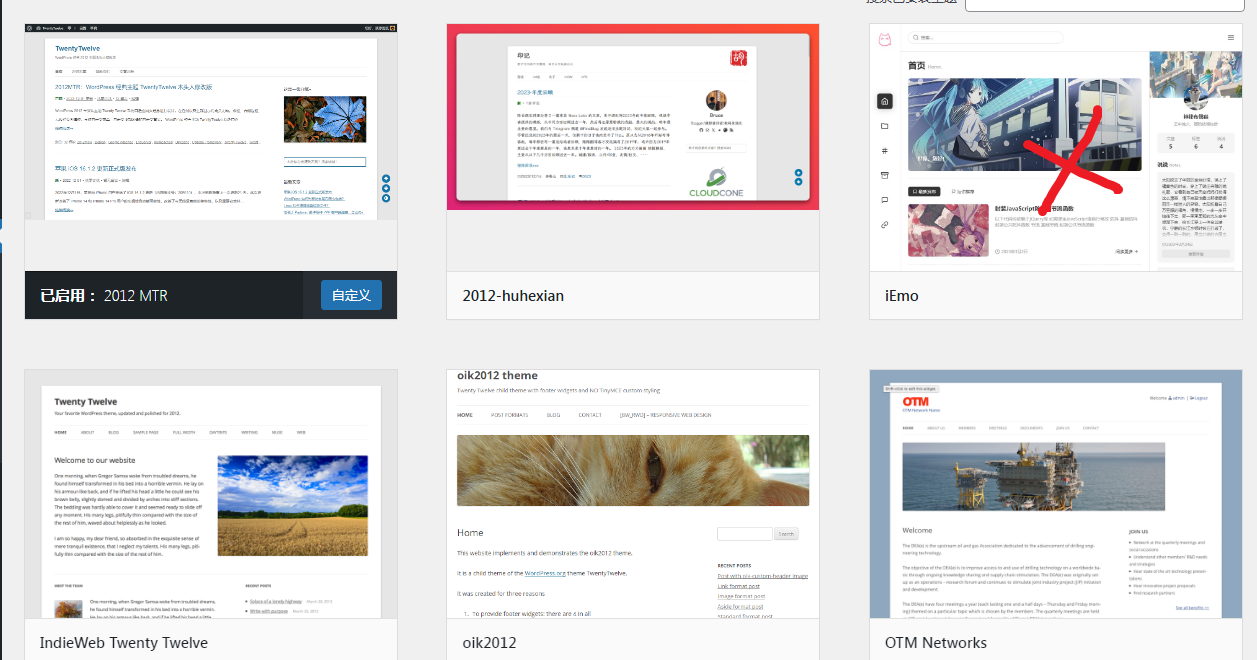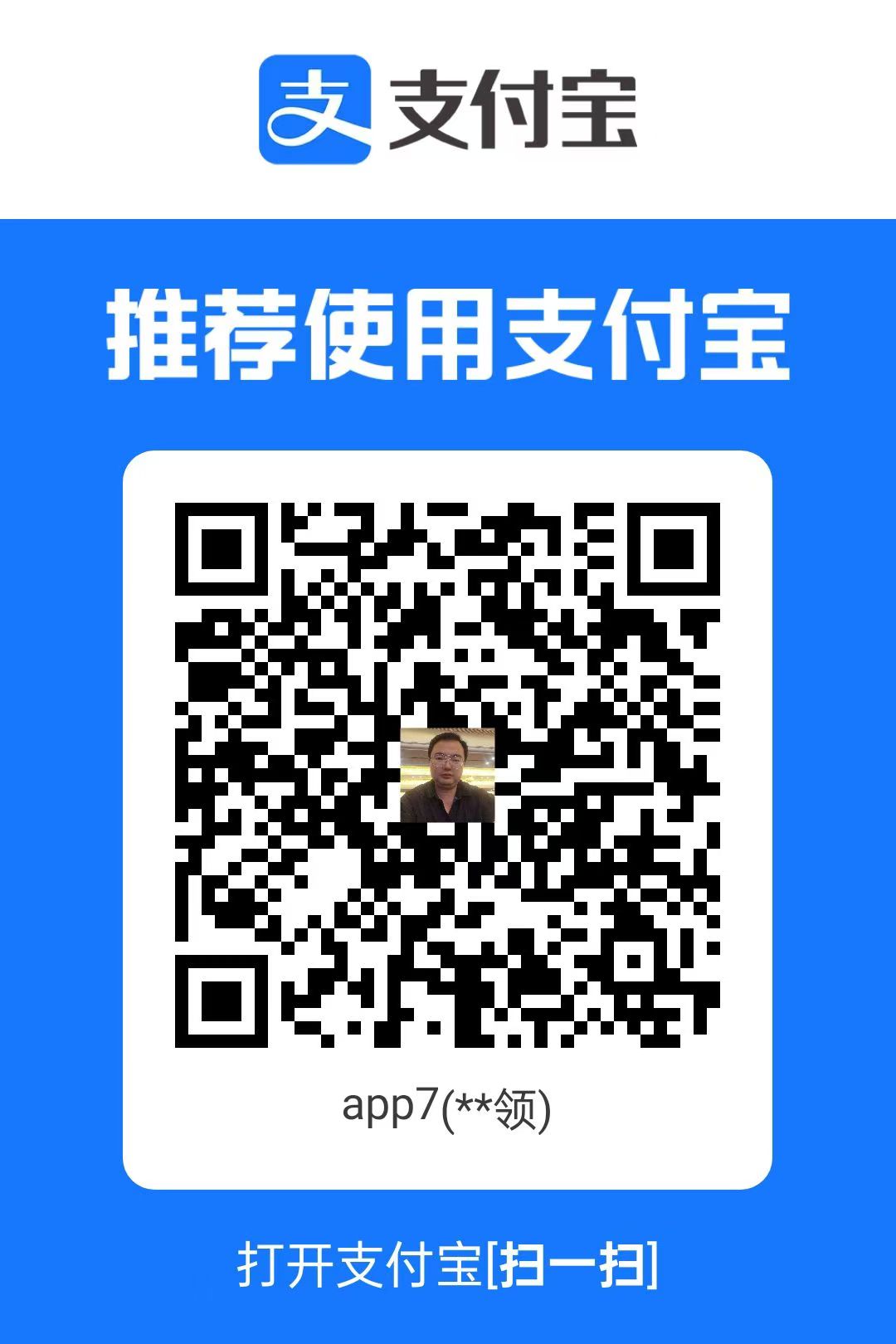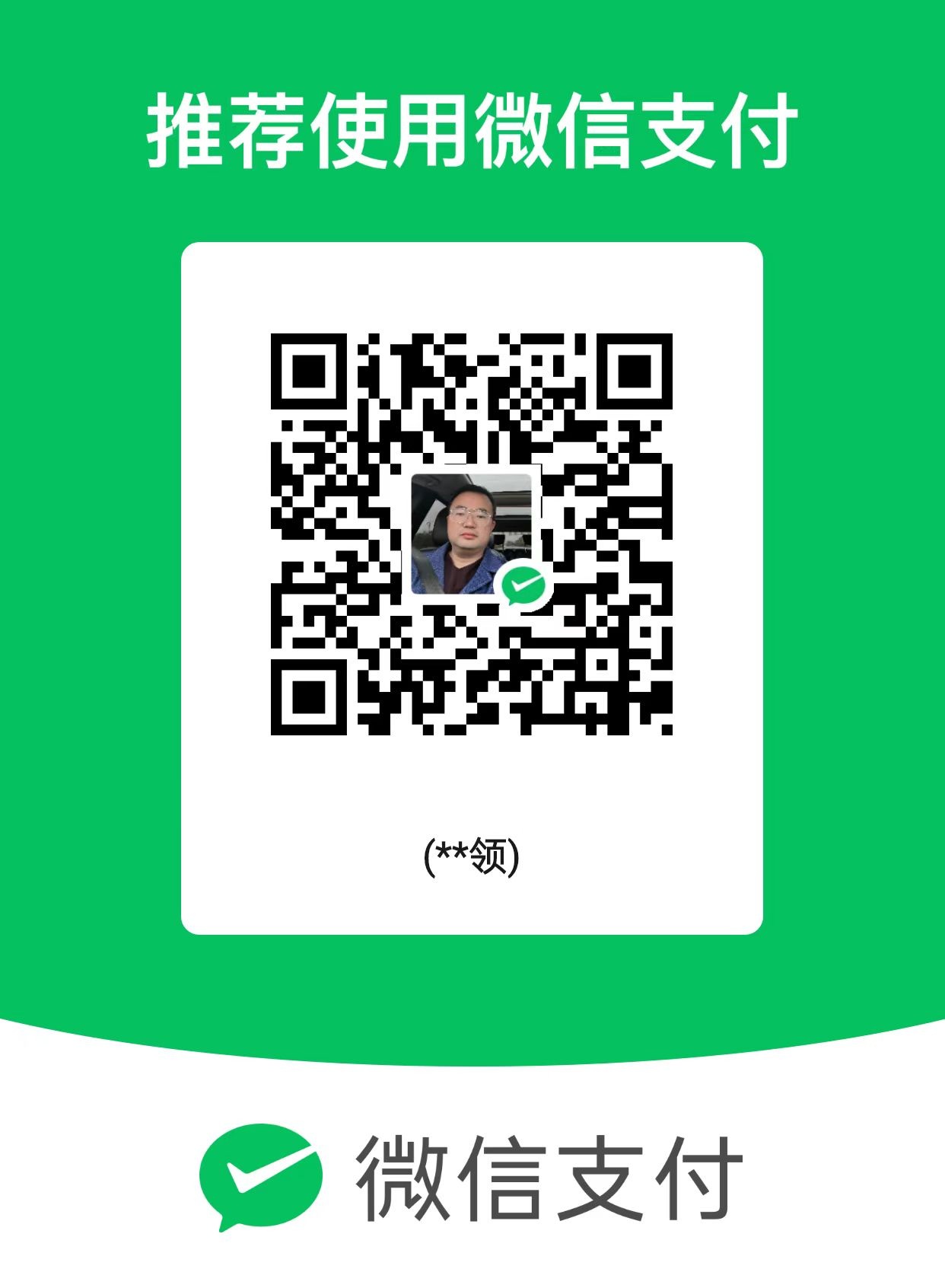要将WordPress网站发布的文章同步到微信公众号,可通过以下三种主流方案实现,各有优缺点,适用于不同需求场景:
---
### 📦 一、使用WordPress专用插件(推荐本地化部署)
**核心插件**:
- **WordPress微信公众号同步助手**
支持自动/手动双向同步,可设置分类过滤、封面图、原文链接等参数。
- **WeChat Subscribers Lite**
需配合微信公众号后台配置服务器URL和Token,支持消息自动回复。
**操作步骤**:
1. **安装插件**:在WordPress后台搜索插件名称安装(需确保支持PHP的`fileinfo`扩展)。
2. **配置微信公众号**:
- 登录[微信公众平台](https://mp.weixin.qq.com/),进入「开发 > 基本配置」。
- 填写插件生成的URL(如 `https://你的域名/?weixin`)和Token(需与插件设置一致)。
3. **设置同步规则**:
- 指定同步分类、作者、封面图等;
- 开启“自动发布”或手动在文章列表批量同步。
**注意事项**:
- 图片需为JPG/PNG格式且<10MB,视频/音频可能被过滤。
- 需定期检查接口调用频次(微信限制每日2000次)。
---
### 🌐 二、使用浏览器扩展工具(跨平台通用)
**核心工具**:**Wechatsync**(开源Chrome插件)
**优势**:无需安装WordPress插件,支持20+平台(包括微信公众号),本地存储保障安全。
**操作步骤**:
1. **安装插件**:
- 从[GitHub下载Wechatsync](https://github.com/wechatsync/Wechatsync)压缩包;
- Chrome中开启「开发者模式」,拖拽文件安装。
2. **同步文章**:
- 在WordPress后台打开已发布的文章页面;
- 右键选择「提取文章并同步」→ 勾选微信公众号 → 点击同步。
3. **发布草稿**:
- 同步后进入微信公众号草稿箱,调整排版后发布。
**适用场景**:
- 需同步到多平台(如知乎、头条、CSDN等);
- 临时性同步或跨平台内容迁移。
---
### 🤖 三、通过微信机器人插件(高级定制)
**核心插件**:**微信机器人高级版**(需配合WPJAM插件)
**功能**:实现公众号菜单交互、自动回复及文章同步。
**配置流程**:
1. 安装插件后,填写微信公众号的AppID和Secret(需企业认证账号)。
2. 在公众号后台停用服务器配置 → 设置自定义菜单 → 重新启用配置。
3. 通过插件规则将WordPress新文章推送至公众号(需代码定制)。
**局限性**:
- 免费版功能有限,高级版需付费;
- 配置复杂,适合技术开发者。
---
### 🔍 方案对比与选择建议
| **方案** | **适用场景** | **复杂度** | **功能扩展性** |
|------------------------|----------------------------------|------------|----------------------|
| WordPress专用插件 | 长期自动同步,注重稳定性 | 中等 | ★★☆(限微信) |
| Wechatsync浏览器插件 | 多平台分发,临时操作 | 低 | ★★★(20+平台) |
| 微信机器人插件 | 需深度集成(如菜单交互) | 高 | ★☆☆(定制化强) |
---
### ⚠️ 注意事项
1. **内容兼容性**:
- 微信公众号不支持外链,需删除WordPress文章中的站外链接;
- 代码块/特殊格式可能需手动调整。
2. **账号权限**:
- 订阅号部分功能受限(如自定义菜单),服务号支持更完整。
3. **失败处理**:
- 若Token验证失败,尝试用`_wechatsucks_.php`临时替换WordPress根目录的`index.php`文件。
- 推荐优先尝试**Wechatsync**(简单高效)或**WordPress微信公众号同步助手**(自动化强),根据内容分发频率和平台需求灵活选择。